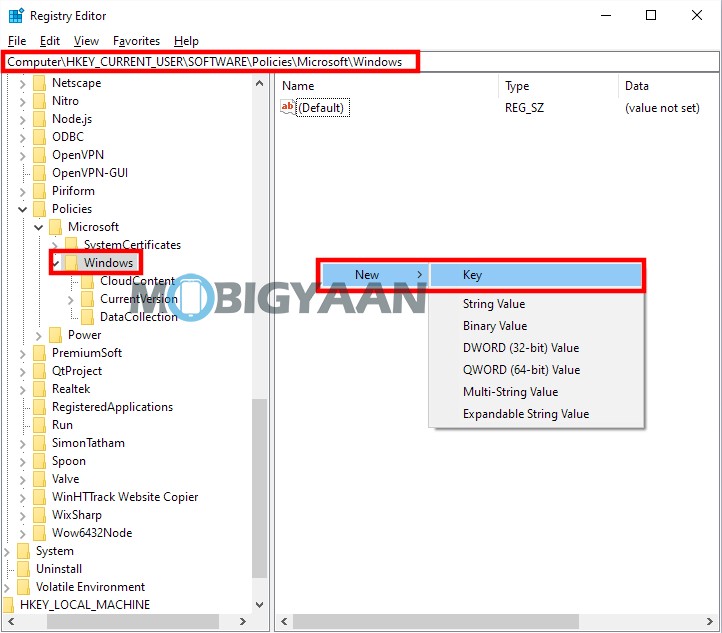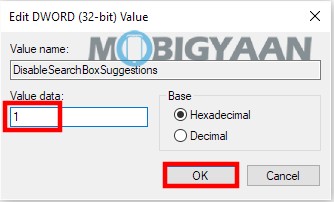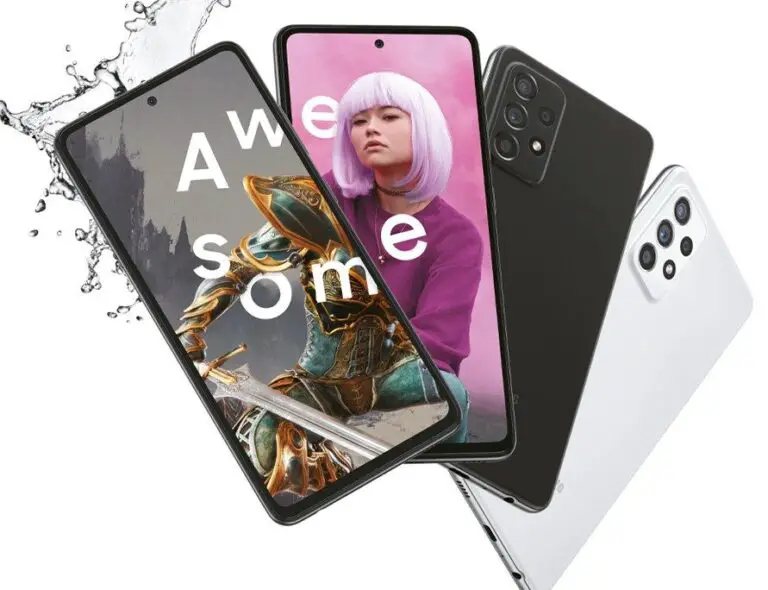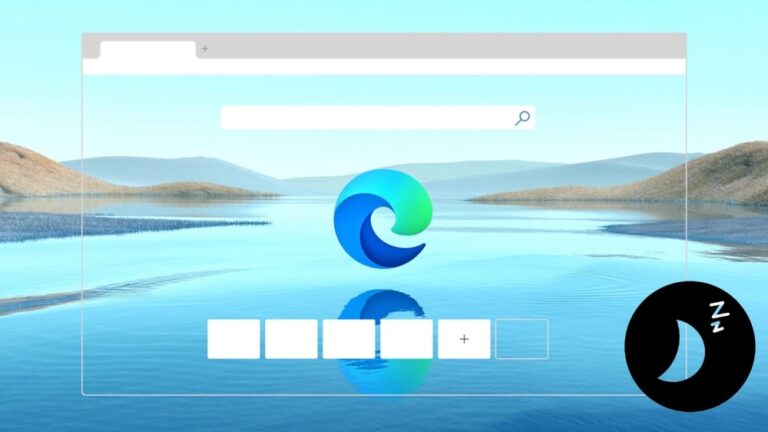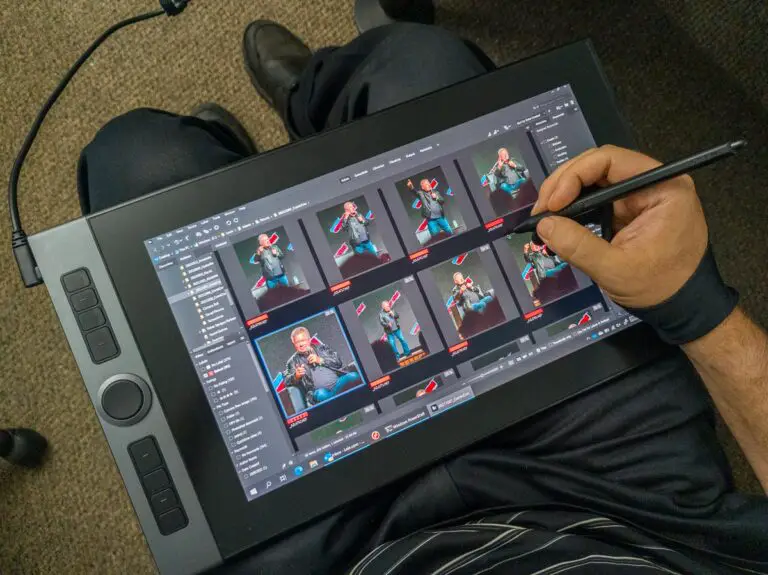Cómo desactivar la búsqueda en línea desde el menú Inicio de Windows 11
Microsoft ha renovado su menú Inicio y ha agregado varias características y funcionalidades nuevas, y una de ellas es la búsqueda en Internet. Siempre que busque un término en el menú Inicio de su computadora con Windows, también muestra resultados de Internet.
Ahora bien, si bien esto suena como una buena idea, no es realmente práctico. La mayor parte de la función de búsqueda la realiza el usuario en el navegador web. Siempre que busca algo en el menú Inicio, utiliza el motor de búsqueda Bing de Microsoft, que no es la primera opción de todos. Además, al hacer clic en la opción Abrir en el navegador, este enlace se abrirá en el navegador web Microsoft Edge.
Además, si no usa la función, ocupa mucho espacio. Además de eso, la función puede resultar molesta si solo desea buscar elementos en su sistema. Pero lo bueno es que la función se puede desactivar, aunque no es un proceso sencillo de activar los interruptores en la configuración.
En esta guía paso a paso, le mostraremos cómo desactivar la función de búsqueda en línea en el menú Inicio de su computadora con Windows 11 usando el Editor del Registro.
Cómo desactivar la búsqueda en línea desde el menú de inicio
Paso 1: Abra la herramienta Editor del registro en su computadora. Para hacer esto, presione las teclas "Windows" + "R" en su teclado para abrir el indicador Ejecutar. Allí, escriba "regedit" y luego presione la tecla Enter.
Paso 2: Cuando se abra el Editor del registro, navegue a la siguiente ubicación
HKEY_CURRENT_USERSoftwarePolíticasMicrosoftWindows
Paso 3: Ahora, haga clic con el botón derecho en la carpeta "Windows" y, en el menú contextual, seleccione Nuevo y luego Clave. Nombra la clave recién creada "Explorador" y presiona Enter.
Paso 4: En la carpeta del Explorador, haga clic con el botón derecho en el área vacía del panel derecho y seleccione Nuevo> DWord (32 bits) y nombre este archivo "DisableSearchBoxSuggestions".
Paso 5: Una vez que se ha creado el archivo, haga doble clic en él y modifique los datos de valor colocados en "1" y luego haga clic en el botón "Aceptar".
Eso es. Ahora reinicie su computadora una vez para que los cambios surtan efecto. Cuando el dispositivo se reinicia, la función de búsqueda en Internet en el menú Inicio no funcionará y podrá encontrar elementos fácilmente en su sistema.